
Els Chromebook són, cada dia que passa, dispositius encara més útils. En utilitzar Chrome OS són també dels ordinadors més segurs i més senzills d'actualitzar, però tota regla en té l'excepció. L'últim pegat de seguretat esborrarà totes les dades del dispositiu, encara que és opcional.
Infineon TPM: la causa del problema
Quin problema tenen els Chromebook per necessitar un pegat de seguretat que arrasi amb totes les dades? Recentment s'ha descobert un bug al microprogramari d'Infineon TPM, els xips del qual potencien alguns Chromebook recent. TPM respon a Trusted Platform Module i és bàsicament l'encarregat de generar les claus criptogràfiques de les dades locals. A causa d'aquesta fallada de seguretat, es podria accedir a les dades encriptades d'un dispositiu, encara que tot varia segons la versió del firmware ja esmentat.
Si per alguna cosa cerca google que destaquin els seus Chromebook és per la seguretat. Encara que s'ha determinat que la fallada de seguretat no és tan greu com sona, la veritat és que la quantitat de dispositius potencialment afectats és gran, per la qual cosa val més prevenir que curar. degut a això, google ha llançat una actualització opcional de seguretat que, a diferència de les habituals, esborra totes les dades del dispositiu. Al final d'aquest text tindreu la llista de dispositius afectats, de manera que si dubtes de quin és el teu cas, utilitza Ctrl + F per cercar el teu terminal.
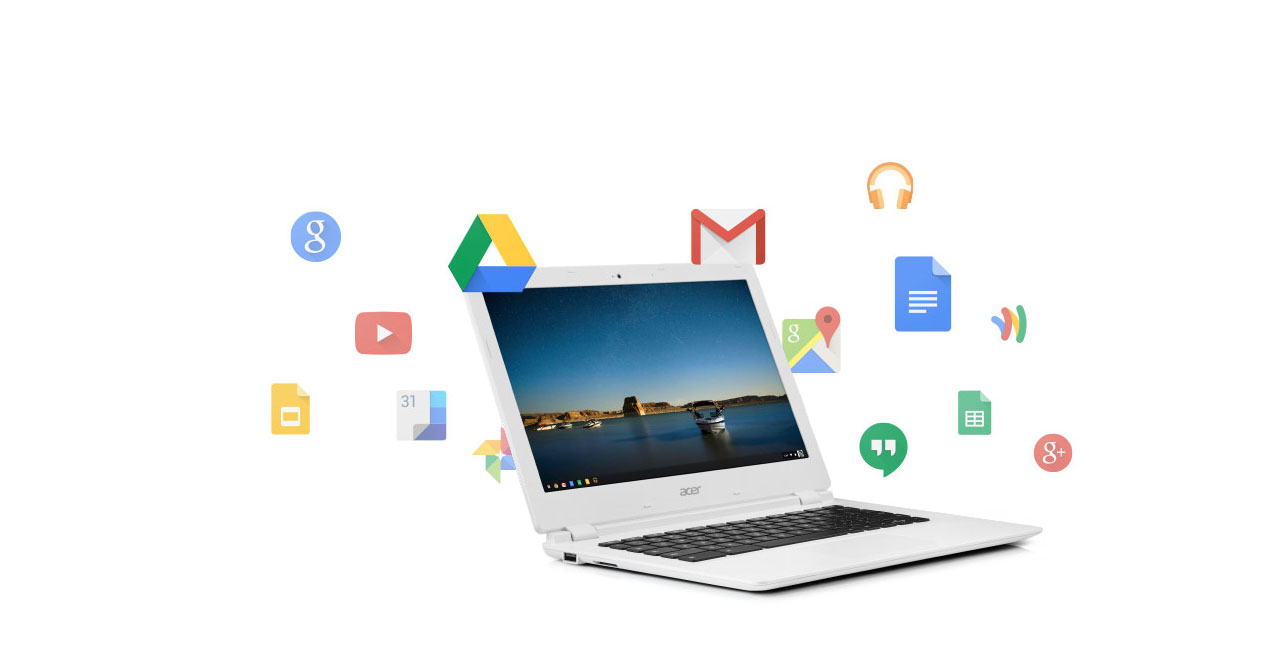
Com comprovar directament si el Chromebook necessita el pegat de seguretat
Si en lloc de cercar a la llista de dispositius prefereixes comprovar directament al teu dispositiu si és possible que estigui afectat, fes el següent. Obre una pestanya de Chrome i introdueix a la bara d'adreces chrome: // system. Cerca amb Ctrl + F les sigles TPM i, a continuació, fes clic sobre el botó de expandir. Les versions afectades les llistem a continuació. Si el vostre Chromebook en té una, és millor que actualitzeu:
- 000000000000041f – 4.31
- 0000000000000420 - 4.32
- 0000000000000628 - 6.40
- 0000000000008520 - 133.32
I aquestes són les versions segures:
- 0000000000000422 - 4.34
- 000000000000062b-6.43
- 0000000000008521 - 133.33
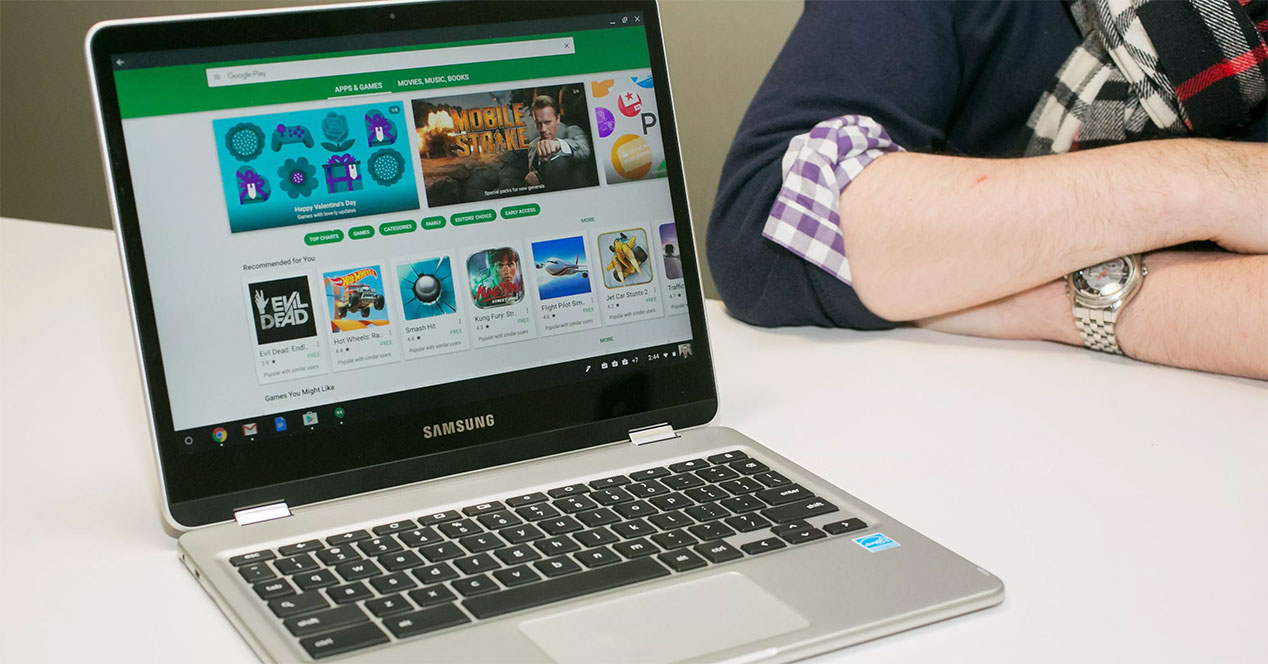
Per què s'esborren les dades amb aquest pegat de seguretat? Puc recuperar-ho tot després d'actualitzar?
Google ha fet opcional aquesta actualització de seguretat degut al mètode de treball del mòdul TPM. No estem parlant d'actualitzar Chrome OS, sinó el microprogramari dels xips, per la qual cosa cal esborrar-ho tot. I sí, ho pots recuperar tot després d'actualitzar. El primer de tot seria assegurar que se sincronitza tot el que vols, cosa que pots comprovar anant a chrome://settings/syncSetup. Selecciona tot el que vols sincronitzar i espera una mica per assegurar-te que tot queda al vostre lloc. Si tens fitxers locals, la millor opció és passar-los temporalment a Conduir, que està directament integrat a Chrome US.
L'única excepció són les aplicacions d'Android, que no podràs sincronitzar. Degut a com funcionen ja que no estan totalment integrades, les hauràs de reinstal·lar manualment un cop feta la reseteig. Fes-ho seguint el nostre tutorial per activar les aplicacions d'Android a Chromebook.

Un cop fet tot això, el dispositiu està llest per actualitzar. Fes clic sobre la teva foto de perfil a la cantonada inferior dreta i després prem l'engranatge d'Ajustos. Això és el mateix que anar a configuració de chrome: //. Baixa fins al final i fes clic sobre configuració avançada. Cerca la secció de rentat elèctric i entra. Assegureu-vos de marcar la casella de Actualitzar el microprogramari per a seguretat addicional. I comença el procés.
El teu Chromebook es reiniciarà i tornarà a estar com acabat de sortir de la caixa. Utilitza el compte amb què vas sincronitzar tot per iniciar sessió i deixa treballar al Chromebook connectat a una xarxa Wifi. Passats uns minuts, veuràs com tot torna a lloc. Ja pots seguir usant la teva Chromebook estant totalment segur.
Llista de Chromebooks potencialment afectats que reben el pegat de seguretat
- asuka – Dell Chromebook 13 3380
- auron-paine – Acer Chromebook 11 (C740)
- auron-yuna – Acer Chromebook 15 (CB5-571)
- banjo – Acer Chromebook 15 (CB3-531)
- banon – Acer Chromebook 15 (CB3-532)
- buddy – Acer Chromebase 24
- candy – Dell Chromebook 11 (3120)
- caroline – Samsung Chromebook Pro
- cave – ASUS Chromebook Flip C302
- cel – Samsung Chromebook 3
- chell – HP Chromebook 13 G1
- clapper – Lenovo N20 Chromebook
- cyan – Acer Chromebook R11 (CB5-132T / C738T)
- daisy-skate – HP Chromebook 11 2000-2099 / HP Chromebook 11 G2
- daisy-spring – HP Chromebook 11 1100-1199 / HP Chromebook 11 G1
- edgar – Acer Chromebook 14 (CB3-431)
- elm – Acer Chromebook R13 (CB5-312T)
- mida – ASI Chromebook
- guardi – Crambo Chromebook
- guardi – CTL N6 Education Chromebook
- mida – Education Chromebook
- mida – eduGear Chromebook R
- mida – Edxis Education Chromebook
- guardi – JP Sa Couto Chromebook
- guardi – Lenovo N21 Chromebook
- mida – M&A Chromebook
- mida – RGS Education Chromebook
- guardi – Senkatel C1101 Chromebook
- mirada – True IDC Chromebook
- guardi – Videonet Chromebook
- exprés – Bobicus Chromebook 11
- expresso – Consumer Chromebook
- expresso – Edxis Chromebook
- expresso – HEXA Chromebook Pi
- falco – HP Chromebook 14
- gandof – Toshiba Chromebook 2 (2015 Edition)
- glimmer – Lenovo ThinkPad 11e Chromebook
- gnawty – Acer Chromebook 11 (C730 / C730E)
- gnawty – Acer Chromebook 11 (C735)
- guado – ASUS Chromebox CN62
- hana – Lenovo N23 Ioga/Flex 11 Chromebook
- hana – Poin2 Chromebook 14heli – Haier Chromebook 11 G2
- kefka – Dell Chromebook 11 Model 3180
- kefka – Dell Chromebook 11 3189
- kevin – Samsung Chromebook Plus
- kip – HP Chromebook 11 2100-2199 / HP Chromebook 11 G3
- kip – HP Chromebook 11 2200-2299 / HP Chromebook 11 G4/G4 EE
- kip – HP Chromebook 14 ak000-099 / HP Chromebook 14 G4
- lars – Acer Chromebook 11 (C771, C771T)
- lars – Acer Chromebook 14 for work (CP5-471)
- leon – Toshiba Chromebook
- link – Google Chromebook Pixel
- lulu – Dell Chromebook 13 7310
- mccloud – Acer Chromebox
- monroe – LG Chromebase 22CB25S
- monroe – LG Chromebase 22CV241
- ninja – AOPEN Chromebox Commercial
- nyan-big – Acer Chromebook 13 (CB5-311)
- nyan-blaze – HP Chromebook 14 x000-x999 / HP Chromebook 14 G3
- nyan-kitty – Acer Chromebase
- orco – Lenovo 100S Chromebook
- panther – ASUS Chromebox CN60
- peach-pi – Samsung Chromebook 2 13″
- peach-pit – Samsung Chromebook 2 11″
- peppy – Acer C720 Chromebook
- quawks – ASUS Chromebook C300
- reks – Lenovo N22 (Touch) Chromebook
- reks – Lenovo N23 Chromebook
- reks – Lenovo N23 Chromebook (Touch)
- reks – Lenovo N42 (Touch) Chromebook
- relm – Acer Chromebook 11 N7 (C731)
- relm – CTL NL61 Chromebook
- relm – Edxis Education Chromebook
- relm – HP Chromebook 11 G5 EE
- relm – Béixer V2 Chromebook
- rikku – Acer Chromebox CXI2
- samus – Google Chromebook Pixel (2015)
- sentry – Lenovo Thinkpad 13 Chromebook
- setzer – HP Chromebook 11 G5 / HP Chromebook 11-vxxx
- squawks – ASUS Chromebook C200
- sumo – AOpen Chromebase Commercial
- swanky – Toshiba Chromebook 2
- terra – ASUS Chromebook C202SA
- terra – ASUS Chromebook C300SA/C301SA
- tidus – Lenovo ThinkCentre Chromebox
- tricky – Dell Chromebox
- ultima – Lenovo ThinkPad 11e Chromebook 3rd Gen (Ioga/Clamshell)
- veyron-fievel – AOpen Chromebox Mini
- veyron-jaq – Haier Chromebook 11
- veyron-jaq – Medion Akoya S2013veyron-jaq – True IDC Chromebook 11
- veyron-jaq – Xolo Chromebook
- veyron-jerry – CTL J2 / J4 Chromebook for Education
- veyron-jerry – eduGear Chromebook K Series
- veyron-jerry – Epik 11.6″ Chromebook ELB1101
- veyron-jerry – HiSense Chromebook 11
- veyron-jerry – Béixer Chromebook
- veyron-jerry – NComputing Chromebook CX100
- veyron-jerry – Poin2 Chromebook 11
- veyron-jerry – Positiu Chromebook CH1190
- veyron-jerry – VideoNet Chromebook BL10
- veyron-mickey – ASUS Chromebit CS10
- veyron-mighty – Chromebook PCM-116E
- veyron-mighty – eduGear Chromebook M Series
- veyron-mighty – Haier Chromebook 11e
- veyron-mighty – Lumos Education Chromebook
- veyron-mighty – MEDION Chromebook S2015
- veyron-mighty – Nexian Chromebook 11.6-inch
- veyron-mighty – Prowise 11.6″ Entry Line Chromebook
- veyron-mighty – Sector 5 E1 Rugged Chromebook
- veyron-mighty – Viglen Chromebook 11
- veyron-minnie – ASUS Chromebook Flip C100PA
- veyron-speedy – ASUS Chromebook C201PA
- veyron-tiger – AOpen Chromebase Mini
- winky – Samsung Chromebook 2 11 – XE500C12
- wizpig – CTL J5 Chromebook
- wizpig – Edugear CMT Chromebook
- wizpig – Haier Convertible Chromebook 11 C
- wizpig – PCMerge Chromebook PCM-116T-432B
- wizpig – Prowise ProLine Chromebook
- wizpig – Viglen Chromebook 360
- wolf – Dell Chromebook 11
- zako – HP Chromebox CB1-(000-099) / HP Chromebox G1/ HP Chromebox for Meetings